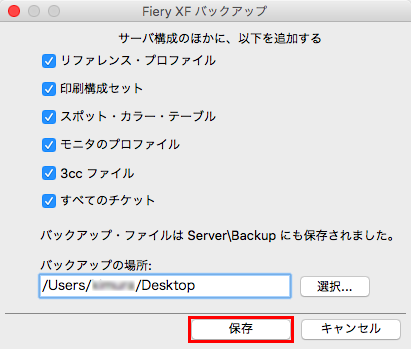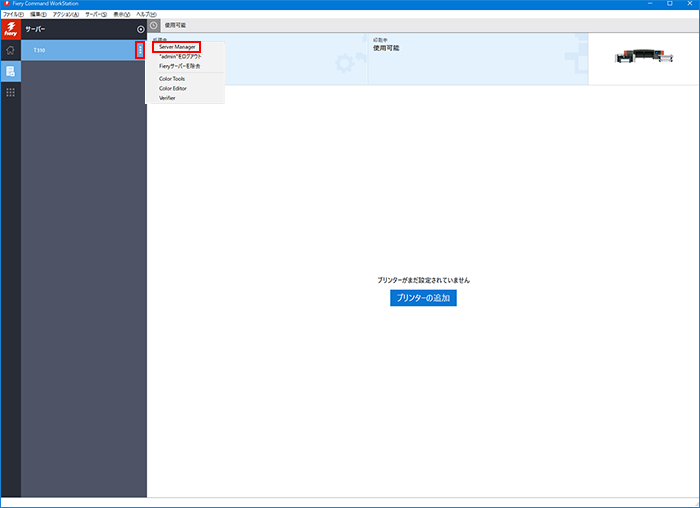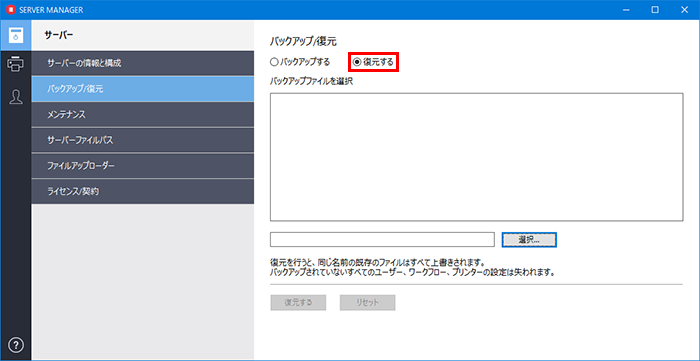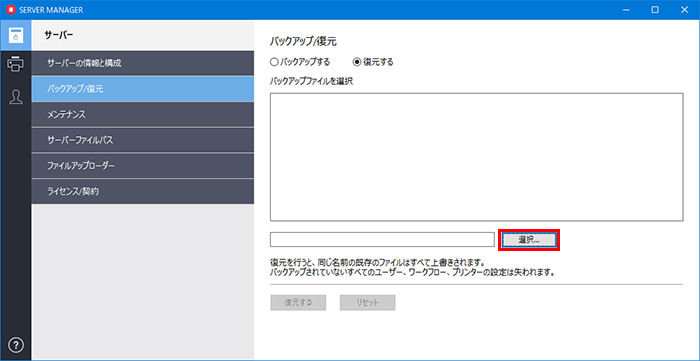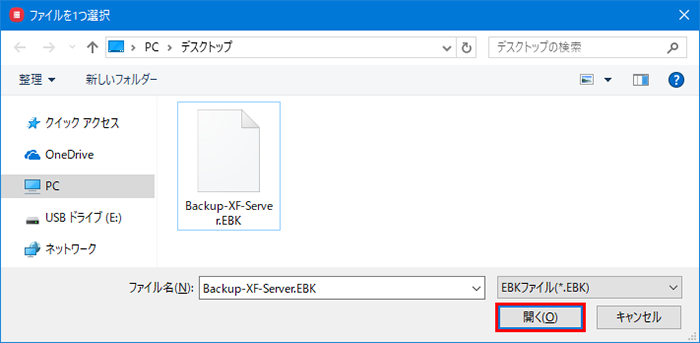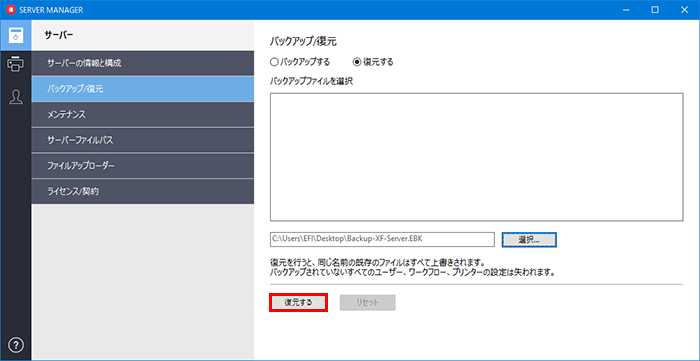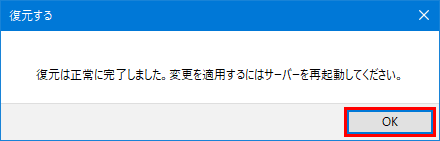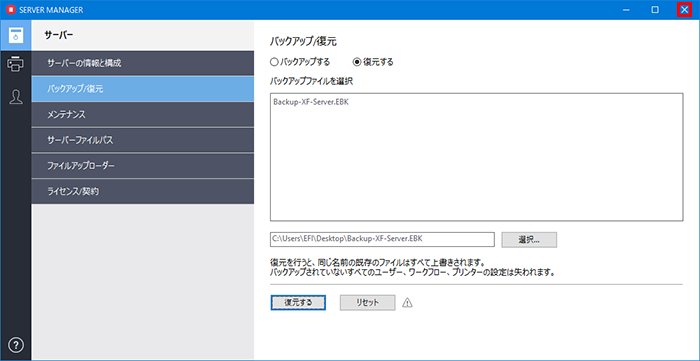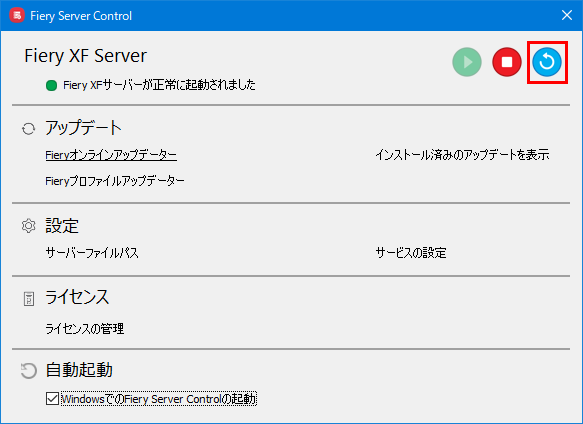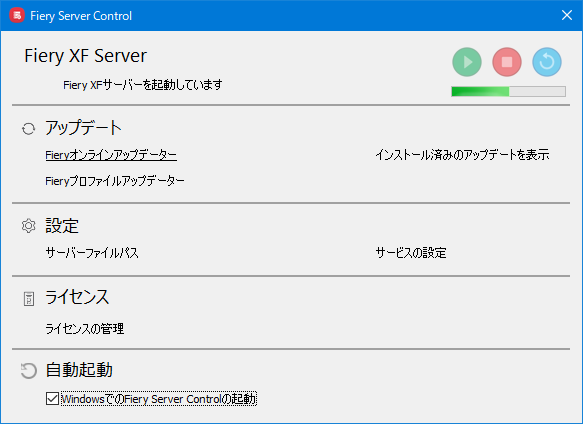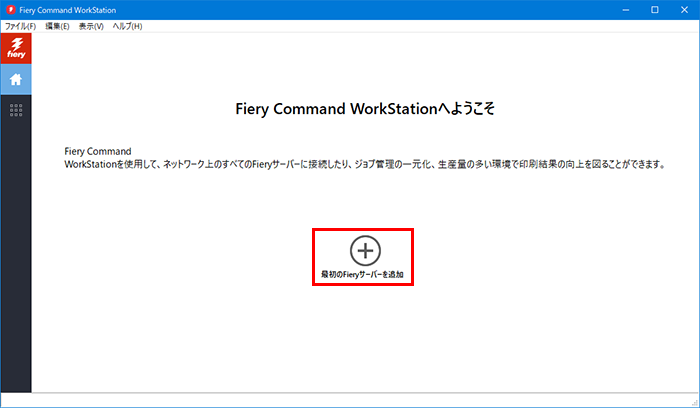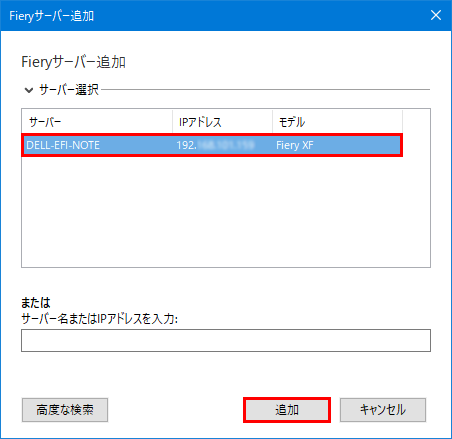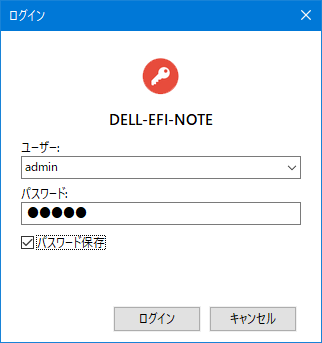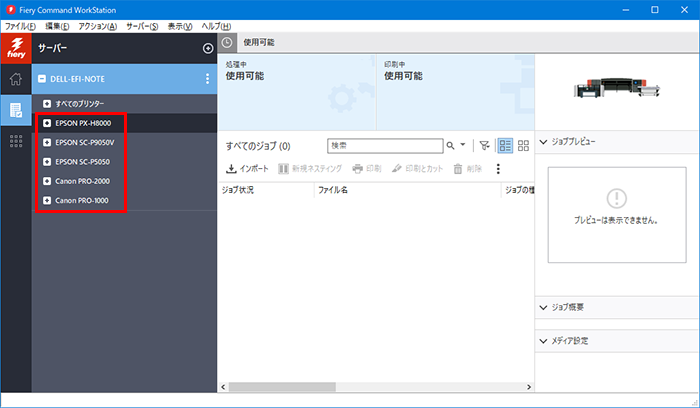【対象製品名】 EFI Fiery XF
【対象バージョン】 7
【質問】
旧バージョンのFiery XFから設定を引き継ぎたい
【回答】
以前のFiery XFから設定を引き継ぐ方法は、Fiery XF 6.5.2でバックアップを作成し、そのバックアップファイルをFiery XF 7に読み込むことです。
Fiery XF 6.5.2以前のバージョンから設定を引き継ぐことはできません。
また、Fiery XF 7で作成された設定は、Fiery XF 7のみ読み込むことができます。
【設定の引き継ぎ方法】